Avez-vous déjà regardé une bande-annonce de film et vous êtes-vous demandé pourquoi elle avait immédiatement une allure cinématographique ? Ce n'est pas l'étalonnage des couleurs ni la musique dramatique qui font défaut. Ce sont ces barres noires qui encadrent la scène. Si vous cherchez comment ajouter des barres noires cinématographiques à vos vidéos en toute simplicité, vous êtes au bon endroit. Ce guide vous explique ce que sont les bandes noires cinématographiques, leur importance et comment les créer sur votre ordinateur ou vos appareils mobiles grâce à un outil simple d'utilisation.
Dans cet article
-
- Méthode 1 : Ajouter des barres noires cinématiques aux vidéos avec des effets
- Méthode 2 : Ajouter des autocollants de barres noires cinématiques aux vidéos
- Méthode 3 : Personnalisation : Ajouter une forme rectangulaire comme barre noire cinématique
- Méthode 4 : Soyez créatif : Ajouter des masques pour créer un effet de barre noire cinématique
Que sont les barres noires cinématiques (aussi appelées letterboxing) ?

Les barres noires cinématiques, également appelées letterboxes, sont des cadres noirs horizontaux en haut et en bas d'une vidéo. Elles sont conçues pour reproduire les formats d'image des écrans larges tels que 2,35:1, 2,39:1 ou 1,85:1, même si votre séquence originale a été tournée au format standard 16:9.
Il est important d'expliquer la différence entre le letterboxing et le pillarboxing. Le letterboxing ajoute des barres en haut et en bas (pour obtenir un effet écran large), tandis que le pillarboxing ajoute des barres à gauche et à droite pour obtenir un format vertical ou carré sur un écran large.
Considérez les barres noires comme un cadre visuel. Elles ne rognent pas certaines parties de votre vidéo, mais se superposent. L'objectif est de guider l'attention du spectateur et de renforcer l'immersion.
Pourquoi ajouter des barres noires ?
Si vous pensez que l'ajout de barres noires cinématographiques est uniquement une question d'esthétique, vous vous trompez. Elles peuvent également être un puissant outil de narration. Voici pourquoi ils fonctionnent.
- Esthétique cinématographique – Les barres noires cinématographiques donnent instantanément à vos séquences une allure cinématographique, et votre vidéo paraîtra immédiatement plus soignée et professionnelle.
- Composition de la mise au point – Ces barres noires attirent également l'attention sur le sujet en masquant subtilement certaines distractions en arrière-plan, ce qui est idéal pour la narration.
- Masquer les séquences discordantes – Si vous souhaitez fusionner des clips avec des cadrages ou des résolutions légèrement différents, cette technique les rapprochera.
- Correspondance des formats d'image grand écran – L'ajout de barres noires identiques sur plusieurs clips tournés sur différents appareils garantira une cohérence visuelle.
Si vous travaillez sur des vidéos décontractées ou lifestyle, il est conseillé d'utiliser des barres plus fines. Des barres plus épaisses sont plus efficaces pour des histoires plus dramatiques et percutantes.
Comment ajouter des barres noires à votre vidéo
Filmora est un éditeur vidéo tout-en-un idéal pour ajouter des barres noires. Disponible pour les ordinateurs de bureau (Windows et Mac) et les appareils mobiles (Android et iOS), il propose quatre méthodes distinctes pour ajouter des barres noires cinématiques à vos vidéos, et ce n'est qu'une infime partie de ses possibilités. De plus, il offre le suivi de mouvement, la suppression d'arrière-plan par IA, des LUT cinématiques, des fonctionnalités avancées de montage audio et des transitions fluides pour transformer des séquences brutes en histoires soignées.
De plus, la chronologie magnétique simple et non linéaire est idéale pour créer un flux vidéo fluide, et des dizaines de fonctionnalités d'IA utiles vous aideront à peaufiner vos séquences, comme Amélioration vidéo IA et palette de couleurs IA. Vous pouvez également utiliser les fonctions Image IA (texte vers image) et Texte IA vers vidéo de Veo 3 pour optimiser votre créativité.
Voici comment ajouter des barres noires cinématiques dans Filmora. Avant de suivre les étapes ci-dessous, assurez-vous de télécharger et d'installer les versions bureau et mobile de Filmora.
Méthode 1 : Ajouter des barres noires cinématiques aux vidéos avec des effets
Commençons par la version bureau.
- Ouvrez Filmora et créez un Nouveau projet.
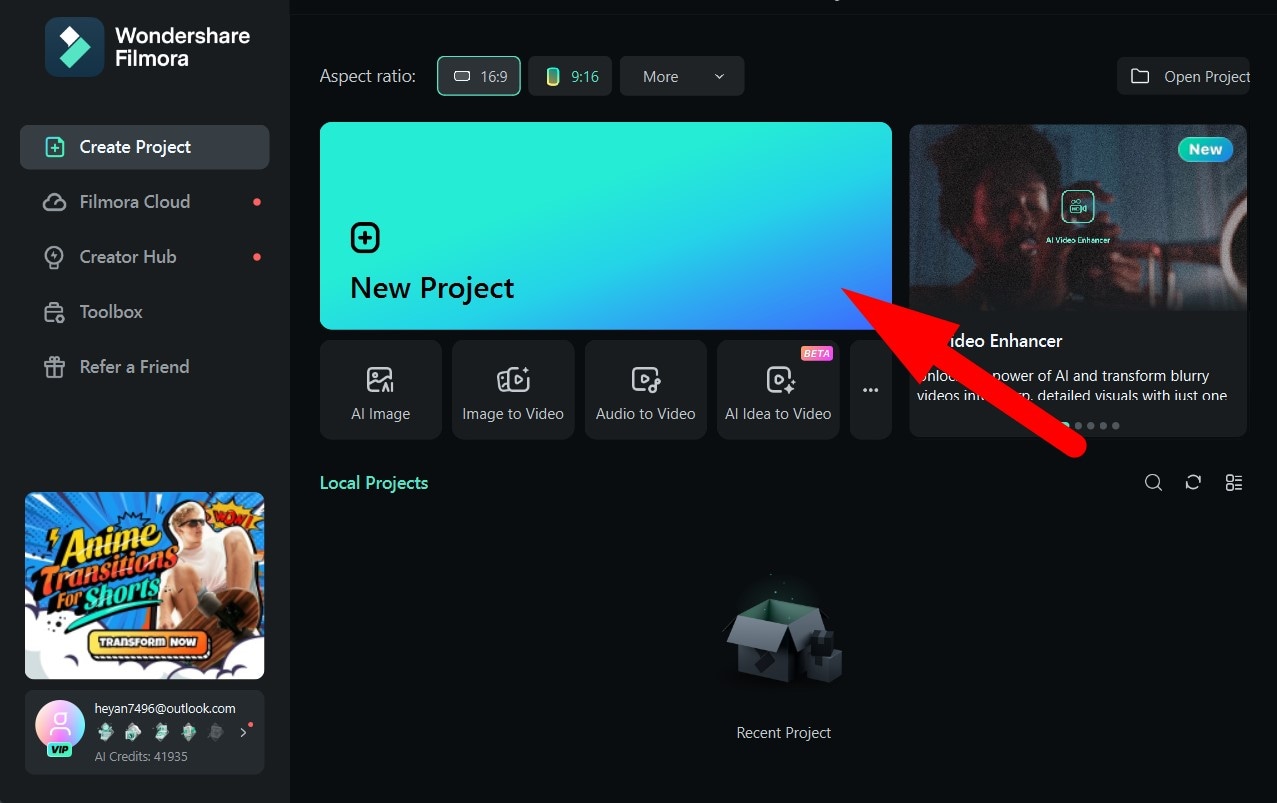
- Cliquez sur Importer et ajoutez le fichier vidéo à modifier.
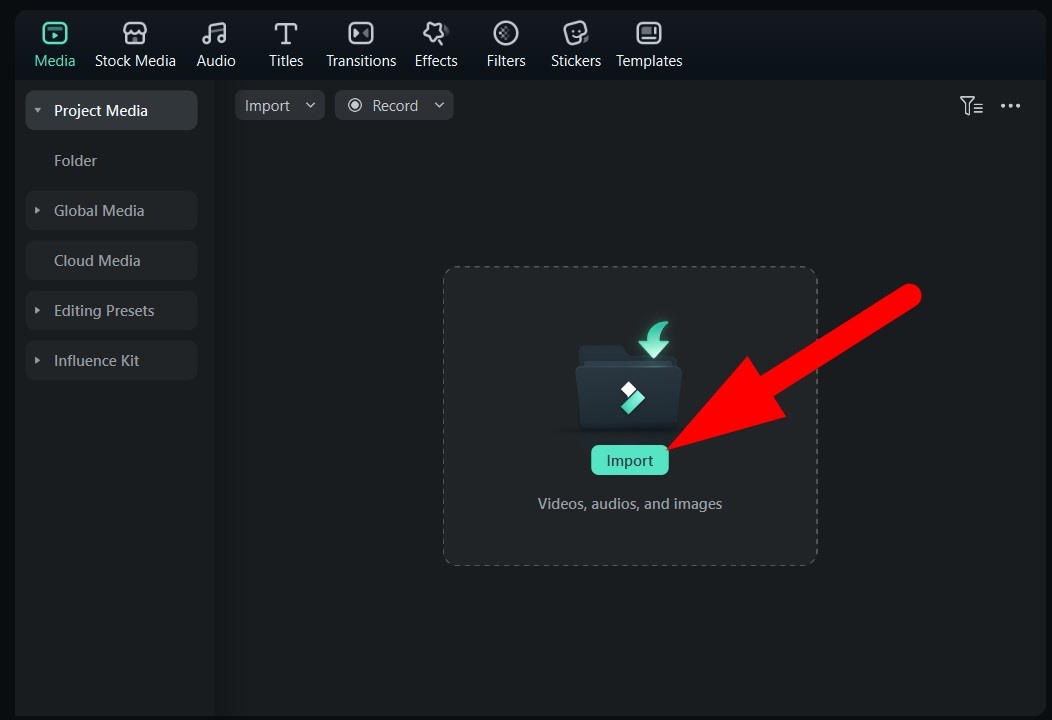
- Faites glisser la vidéo sur la timeline.
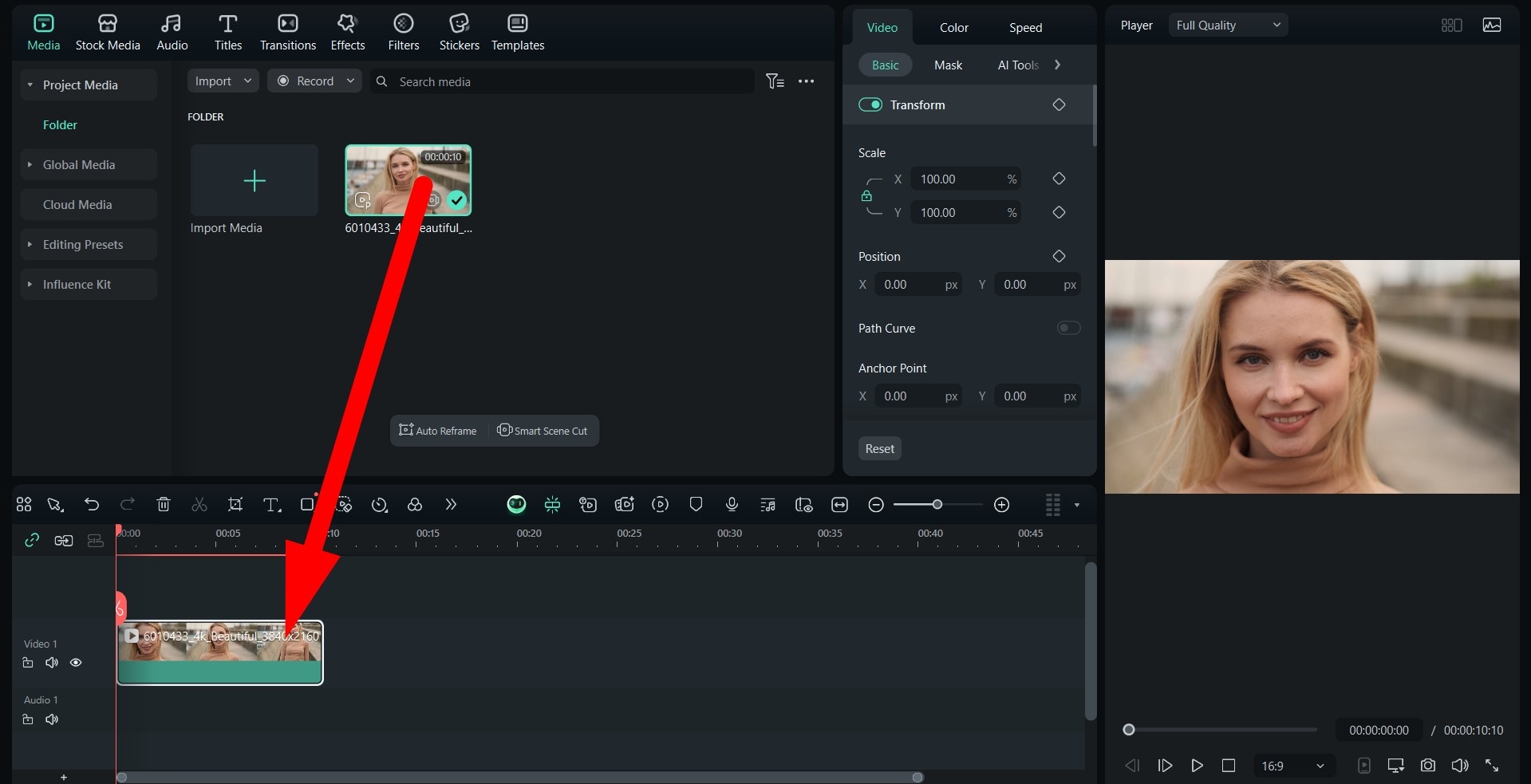
- Accédez à Effets et saisissez « barres noires cinématiques » dans la barre de recherche. Cliquez sur les options disponibles pour prévisualiser l'effet. Lorsque vous trouvez un effet qui vous convient, faites-le glisser vers la timeline, au-dessus du clip vidéo.
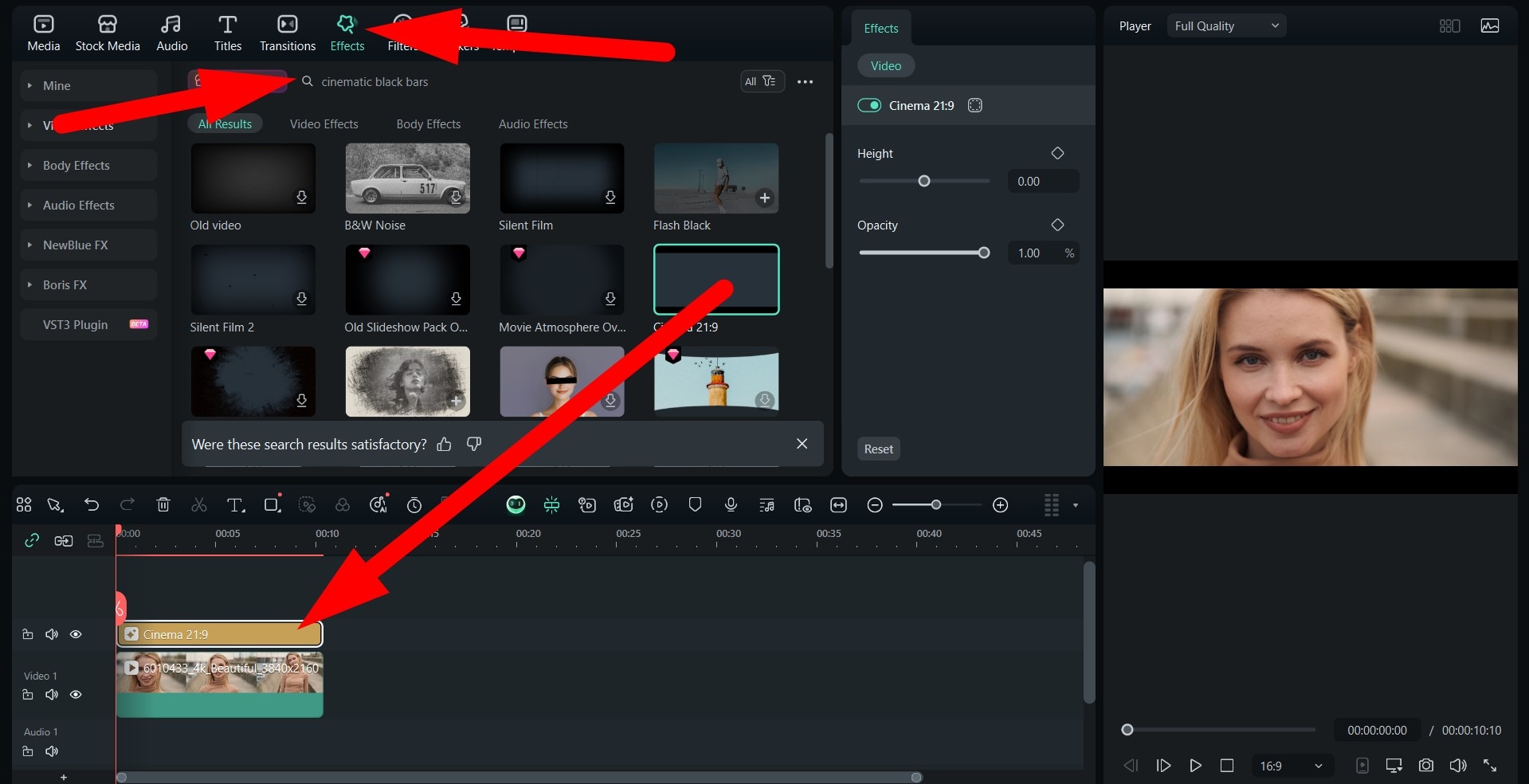
- Examinez le résultat.

Voyons maintenant comment ajouter une touche cinématographique à vos vidéos avec la version mobile.
- Ouvrez Filmora Mobile et appuyez sur Nouveau projet. Ensuite, importez simplement une vidéo depuis votre appareil.
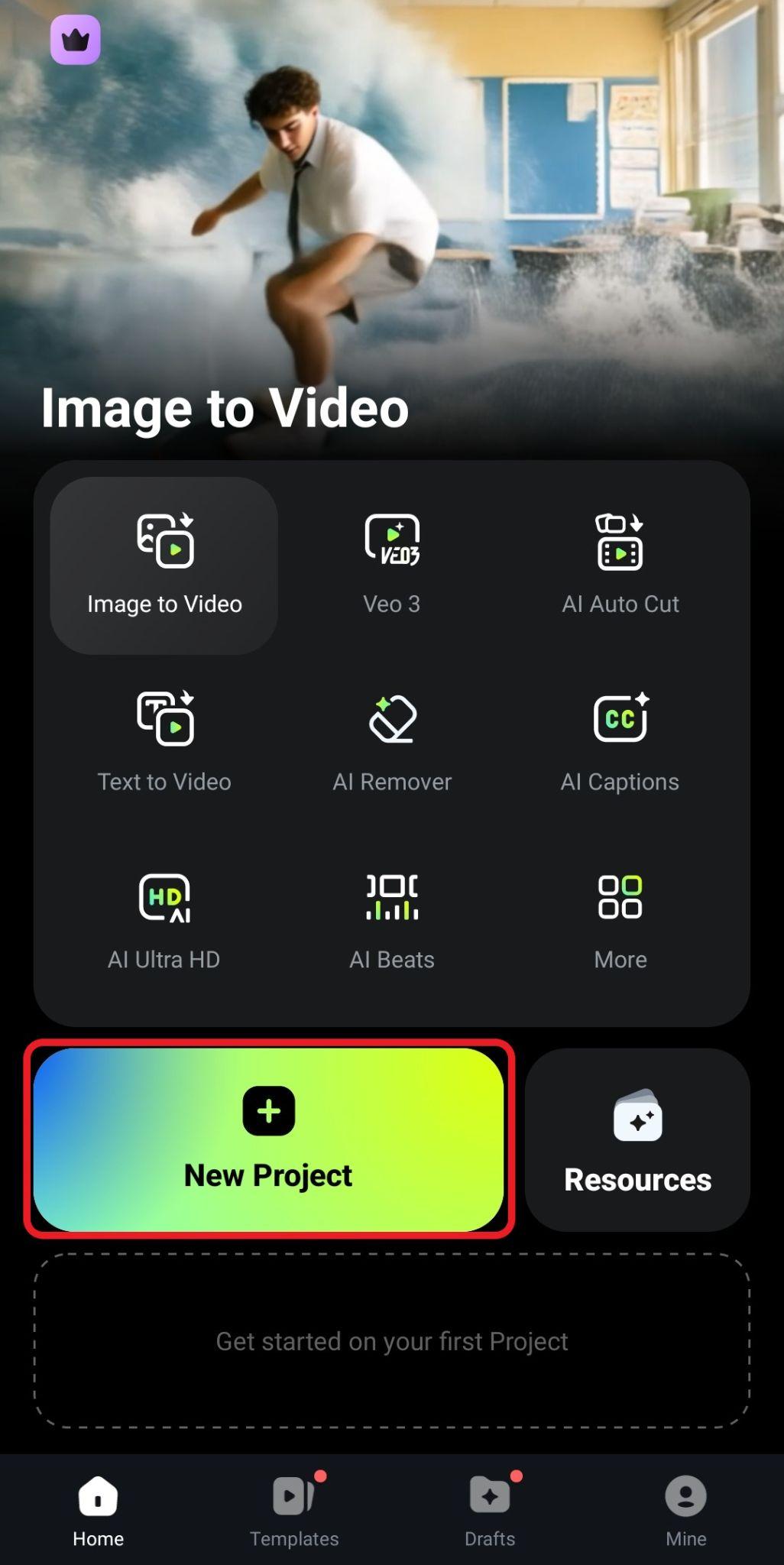
- Accédez à l'onglet Effet dans le menu inférieur.
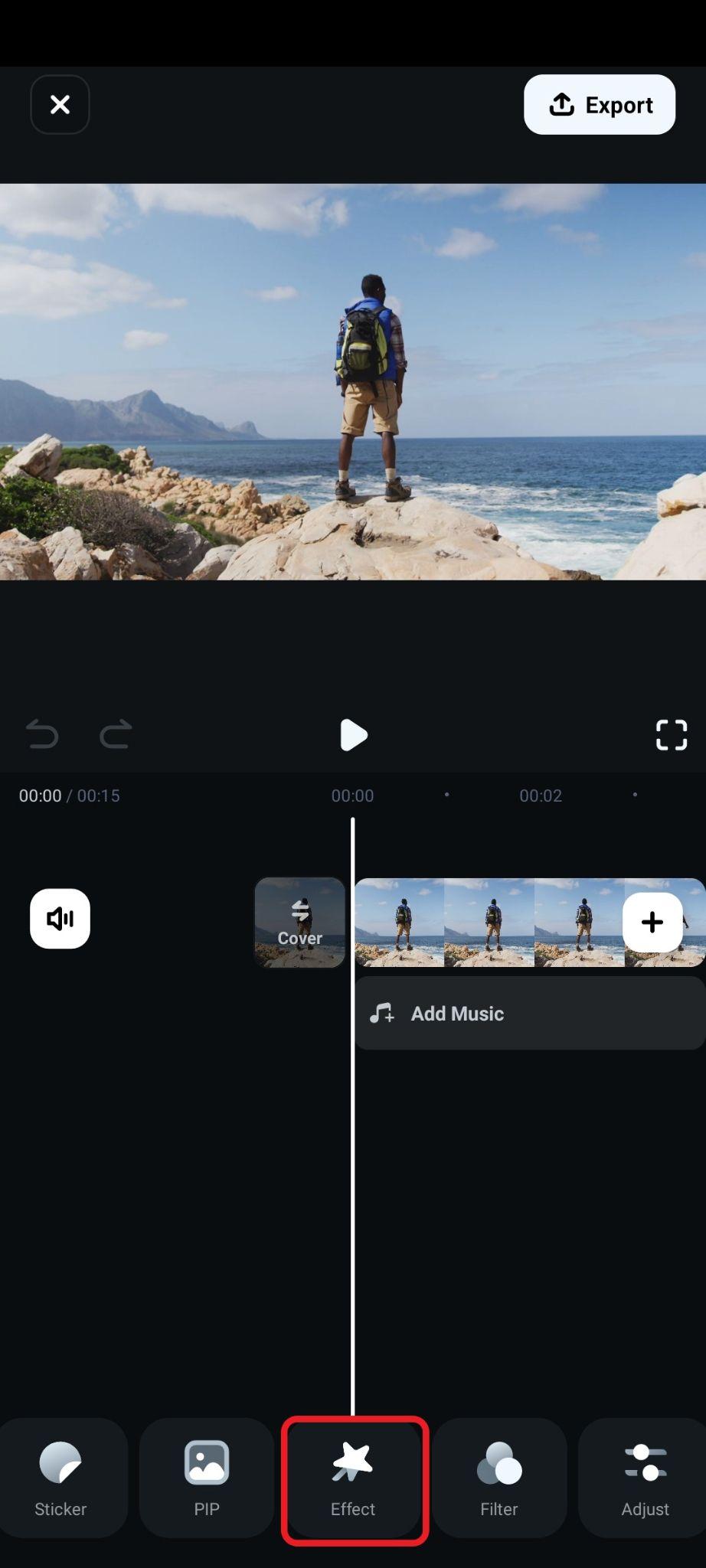
- Maintenant, saisissez « barres noires cinématiques » dans le menu de recherche, sélectionnez l'effet qui vous convient et appuyez sur la coche pour valider les modifications.
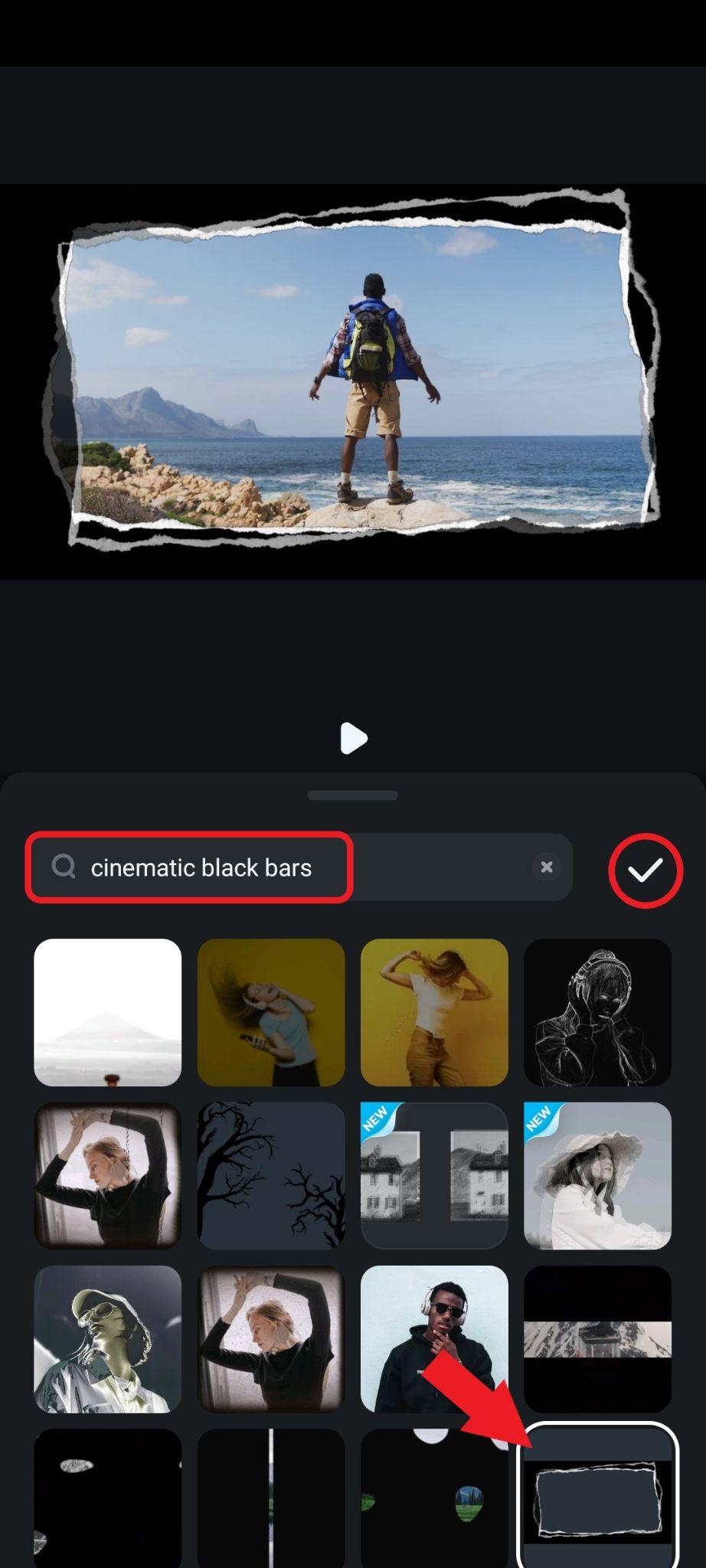
- Pour la version mobile, nous avons adopté une approche plus artistique et ajouté une superposition de barres noires vintage et originale. Découvrez le résultat.

Méthode 2 : Ajouter des autocollants de barres noires cinématiques aux vidéos
Outre l'ajout d'effets de barres noires cinématiques, Filmora vous permet également d'ajouter des autocollants de barres noires cinématiques pour créer la même ambiance visuelle.
Le processus est plus ou moins le même. Accédez à Autocollants, saisissez « barres noires cinématiques » dans la barre de recherche, parcourez les options disponibles et faites glisser celle qui vous convient vers la timeline, au-dessus du clip vidéo.
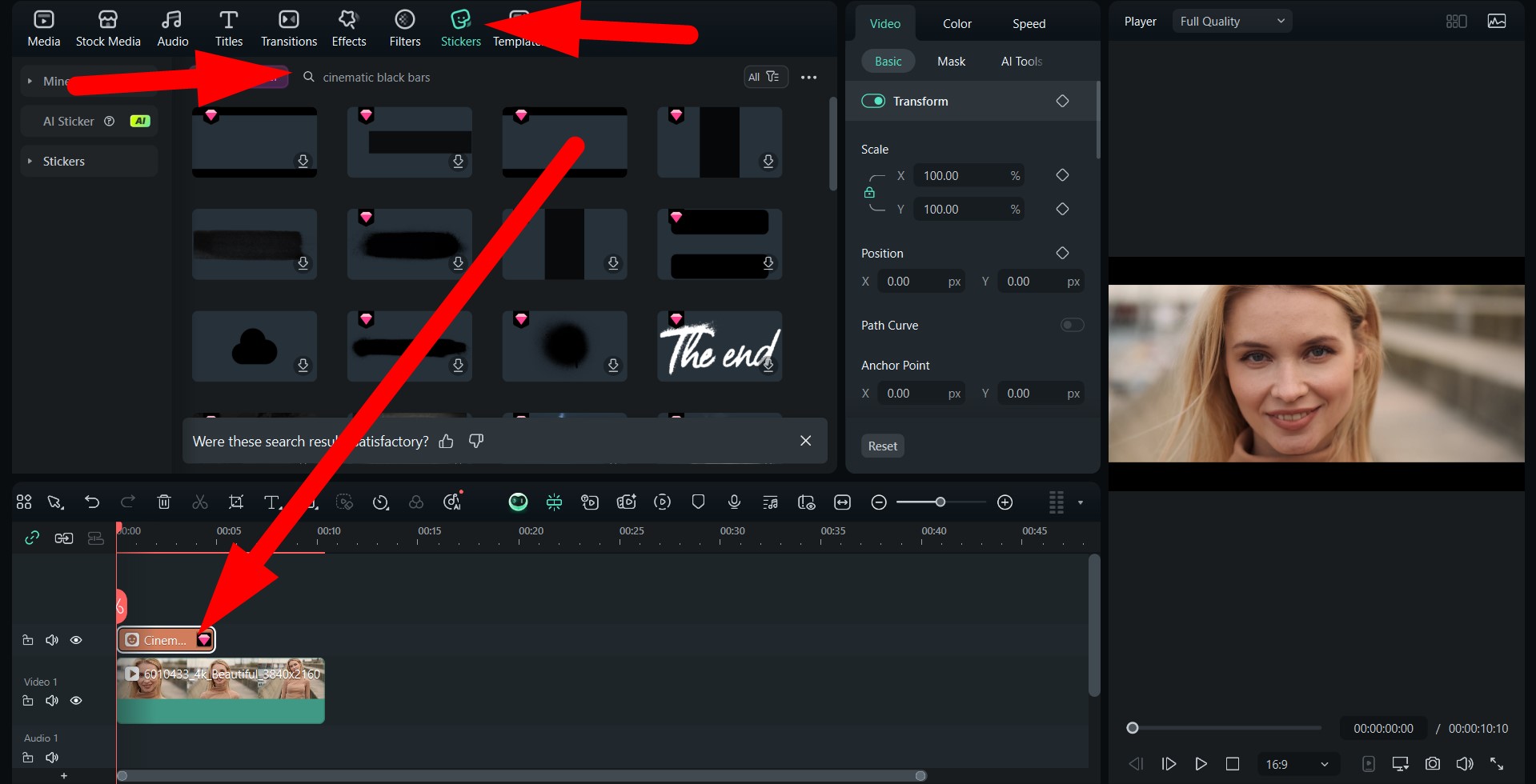
Le résultat est similaire à la première méthode. Regardez ça.

Pour la version mobile, le processus est similaire à la première méthode.
- Trouvez l'onglet Autocollant dans le menu inférieur.
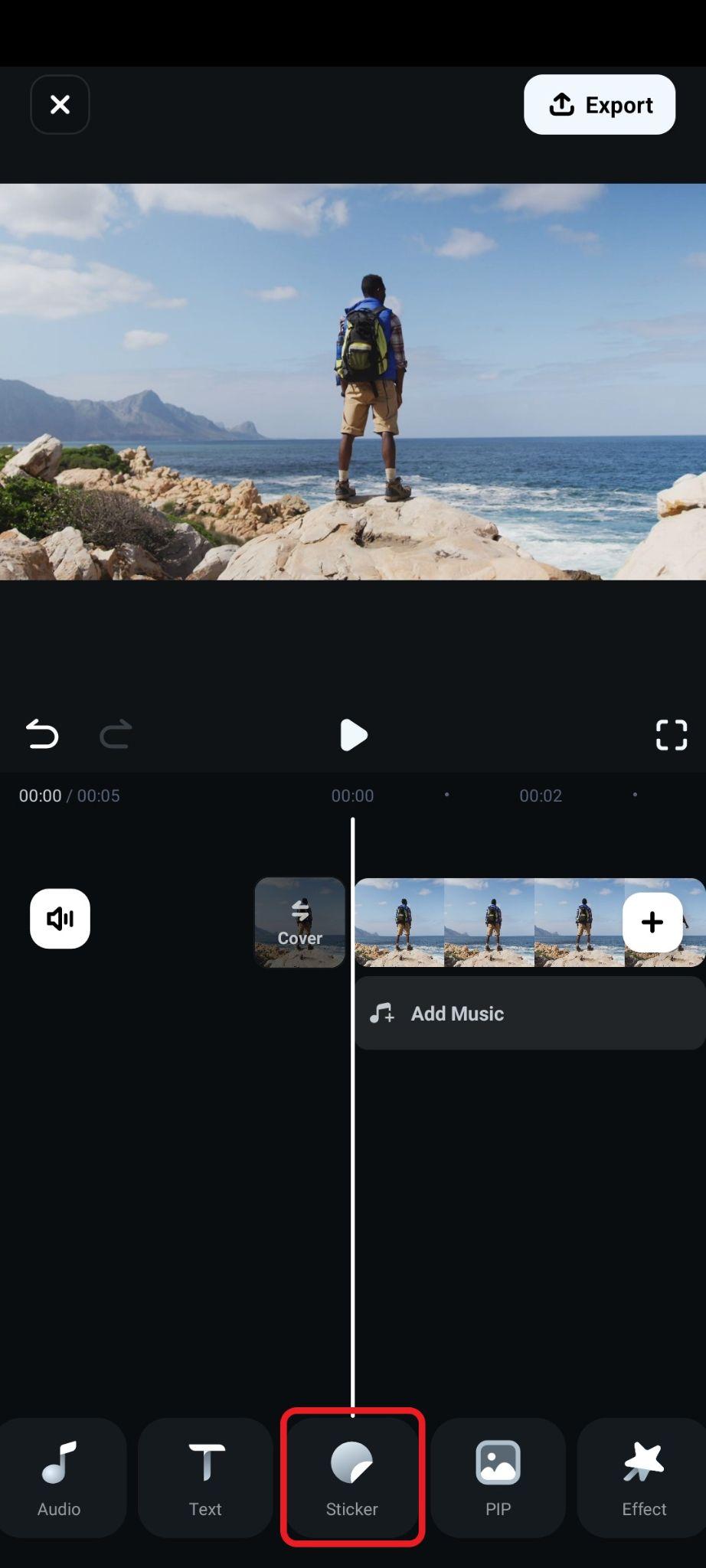
- Tapez « barres noires cinématiques » dans la barre de recherche, puis sélectionnez l'autocollant qui vous convient. Ajustez la taille et la position de l'autocollant dans la section d'aperçu, puis acceptez les modifications.
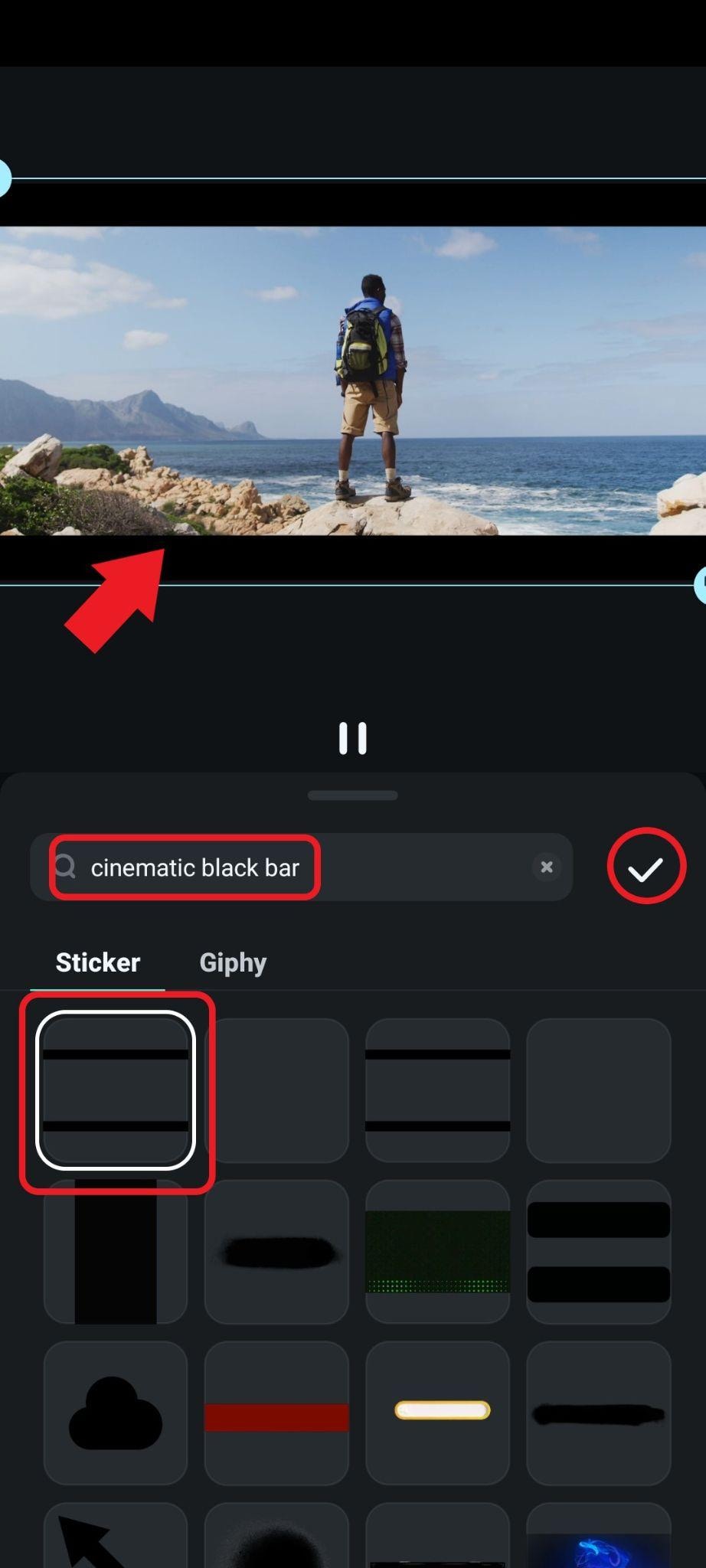
- Découvrez le résultat.

Méthode 3 : Personnalisation supplémentaire : Ajouter une forme rectangulaire comme barre noire cinématique
En plus de proposer des effets et des autocollants de barre noire cinématique prédéfinis, Filmora offre de nombreuses possibilités de personnalisation. Vous pouvez ajouter une forme rectangulaire et l'ajuster manuellement pour ajouter une barre noire cinématique à vos vidéos.
- Dans le menu de la chronologie, recherchez l'outil Dessin, cliquez dessus, puis sur Rectangle.
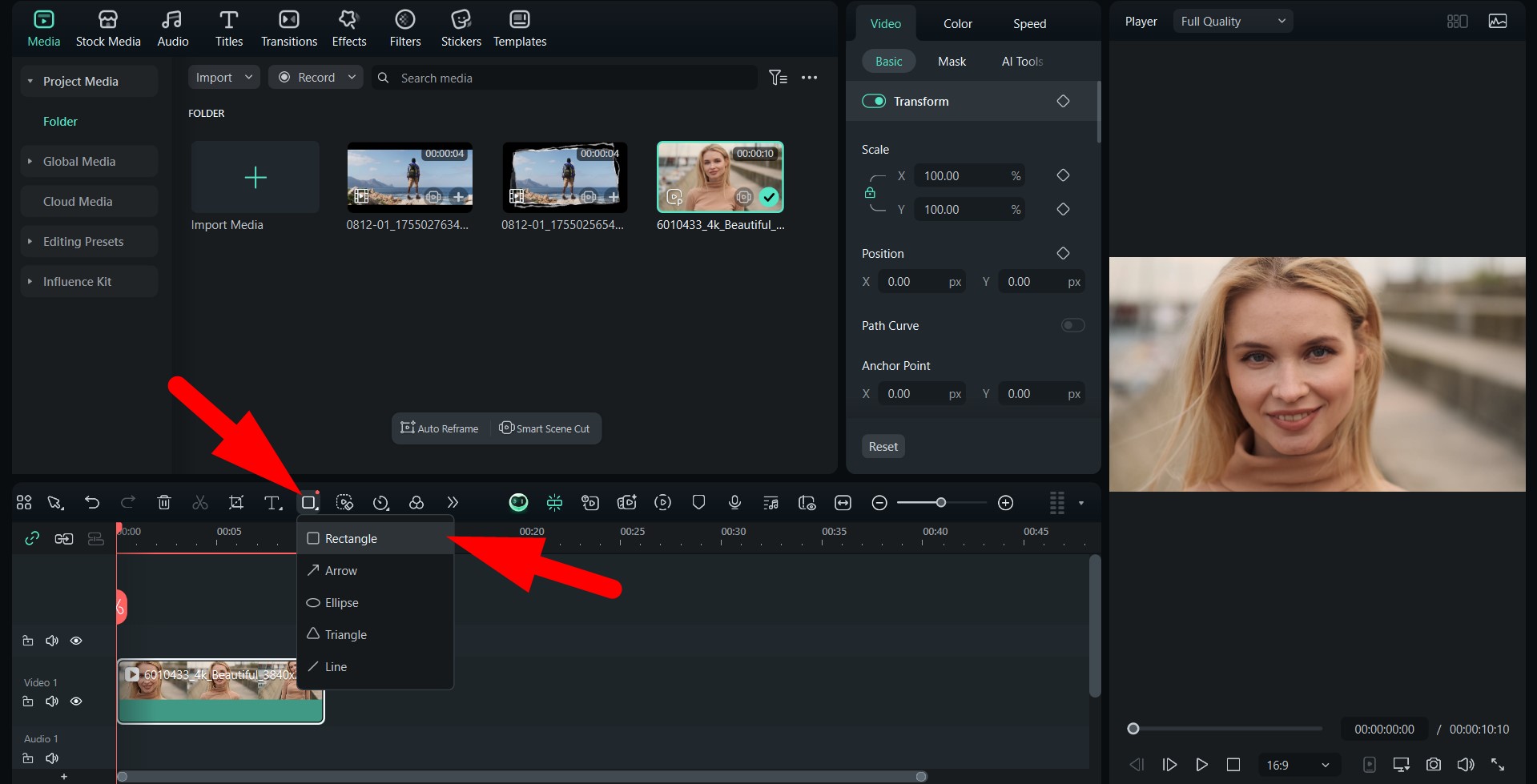
- Dans la fenêtre d'aperçu, dessinez deux formes rectangulaires directement en bas et en haut du cadre. Ensuite, allez dans Forme > Basique et recherchez l'option Remplissage. Enfin, choisissez la couleur Noir.
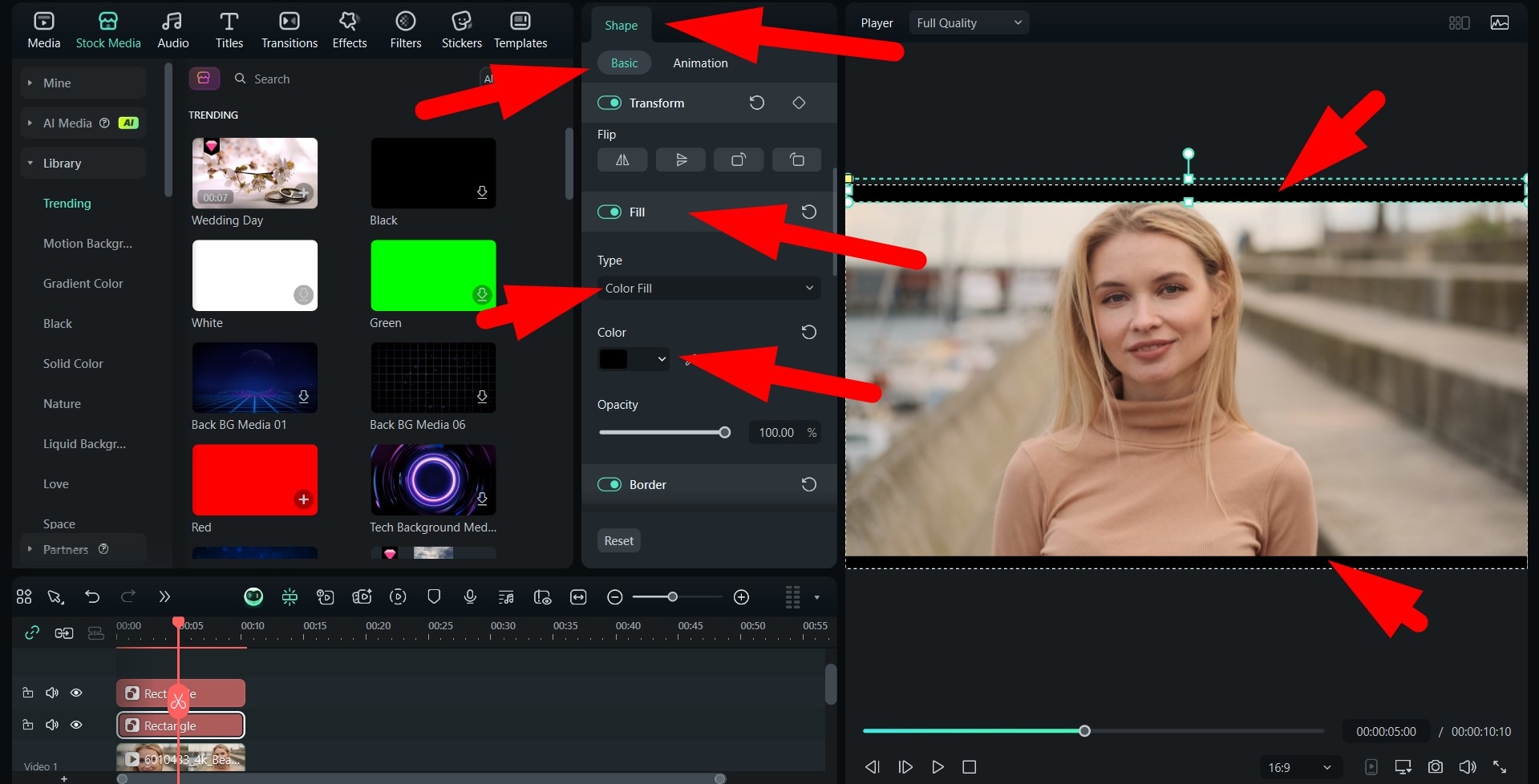
- Pour cette méthode, nous souhaitions ajouter de très fines barres noires cinématographiques. Regardez.

Méthode 4 : Soyez créatif : ajoutez des masques pour créer un effet de barre noire cinématique à vos vidéos
Si vous cherchez une façon plus créative de donner un aspect cinématographique à vos vidéos, en plus d'ajouter une barre noire cinématique, vous pouvez également essayer d'y ajouter une forme différente, comme un écran de cinéma.
- Accédez à Stock Media et recherchez un cadre entièrement noir. Faites-le ensuite glisser vers la timeline au-dessus du clip vidéo et accédez à Image > Masque, où vous pourrez choisir la forme ovale.
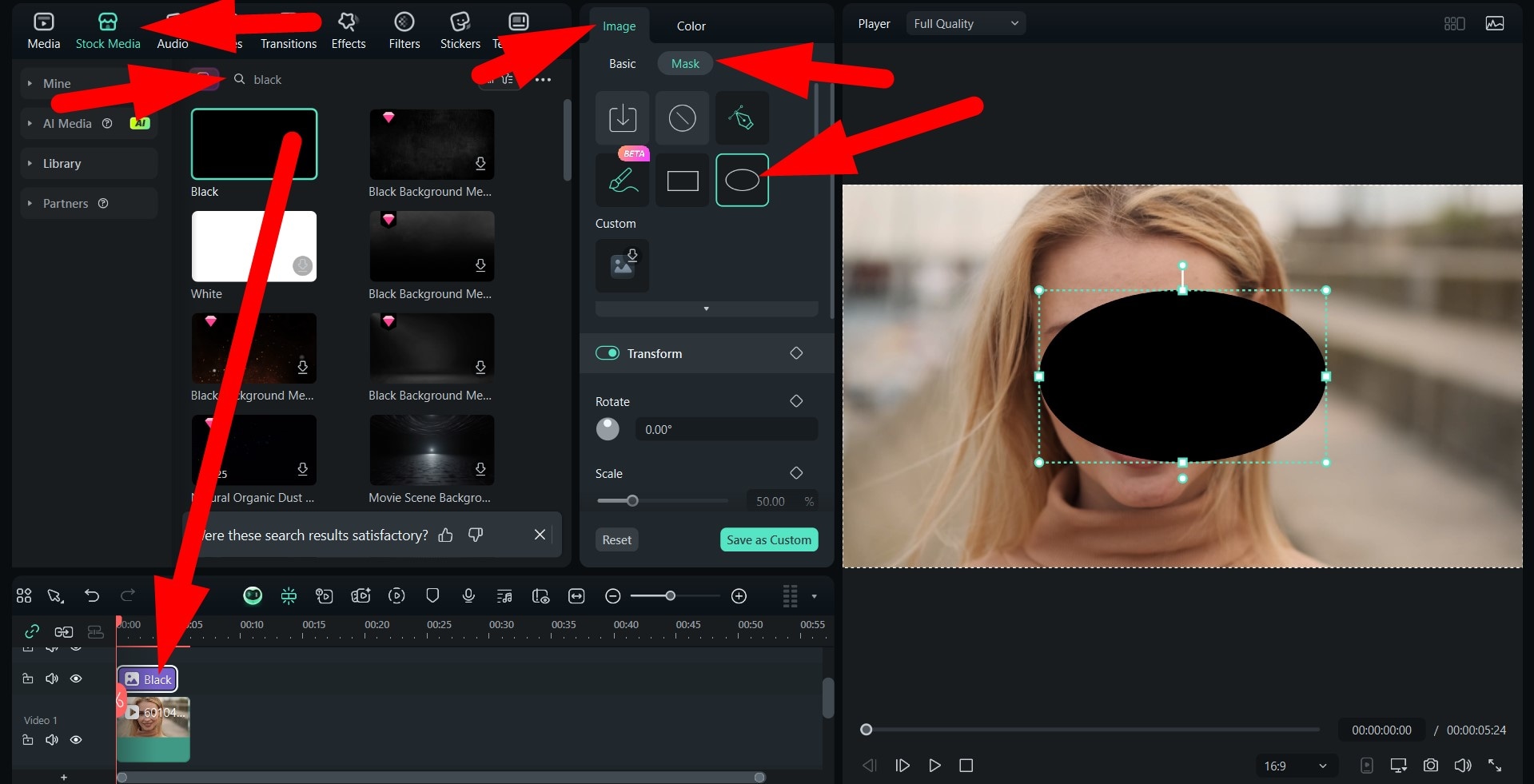
- Agrandissez le nouvel élément pour qu'il soit bien plus grand que le cadre et déplacez-le vers le haut.
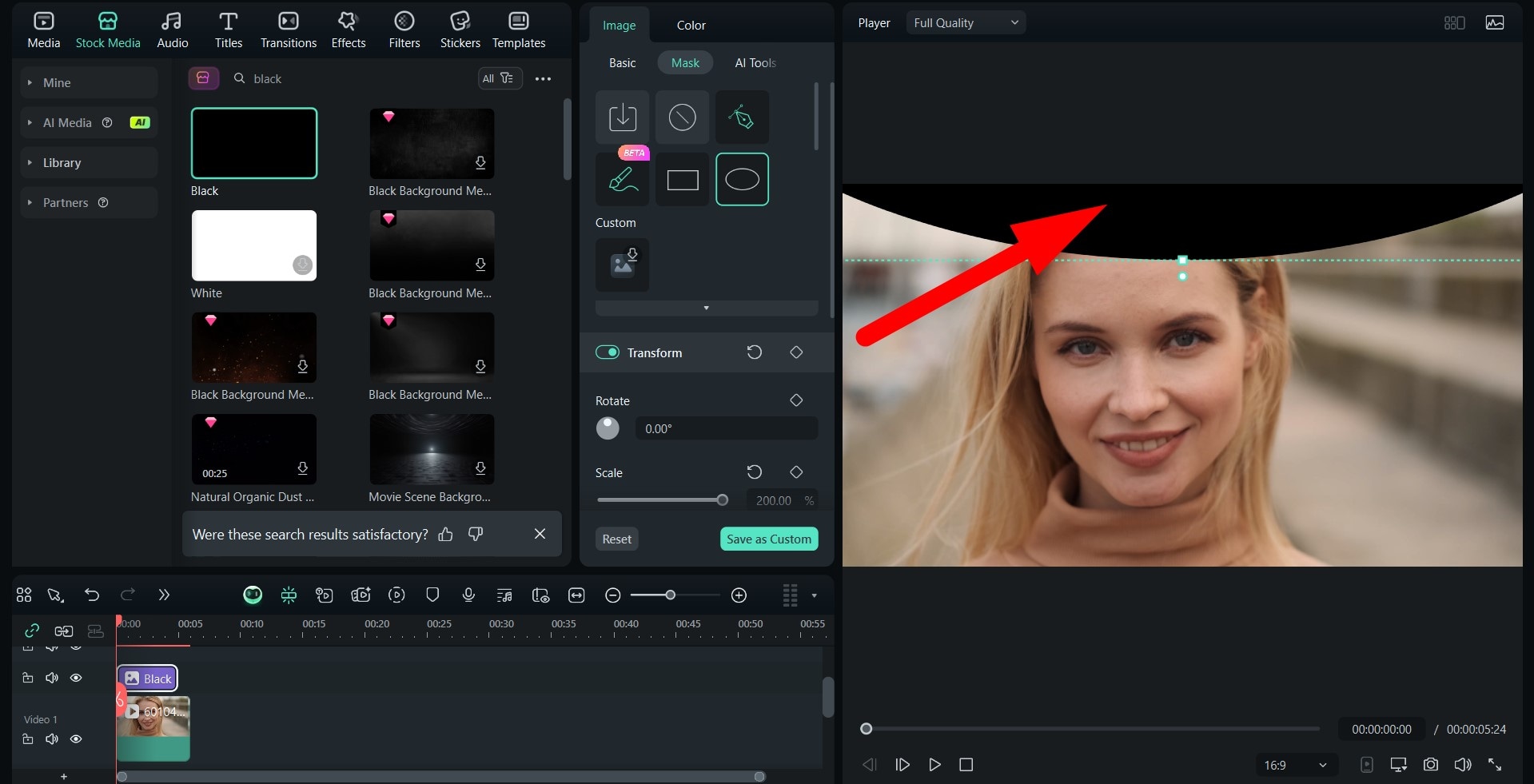
- Répétez la même procédure pour la partie inférieure du cadre.
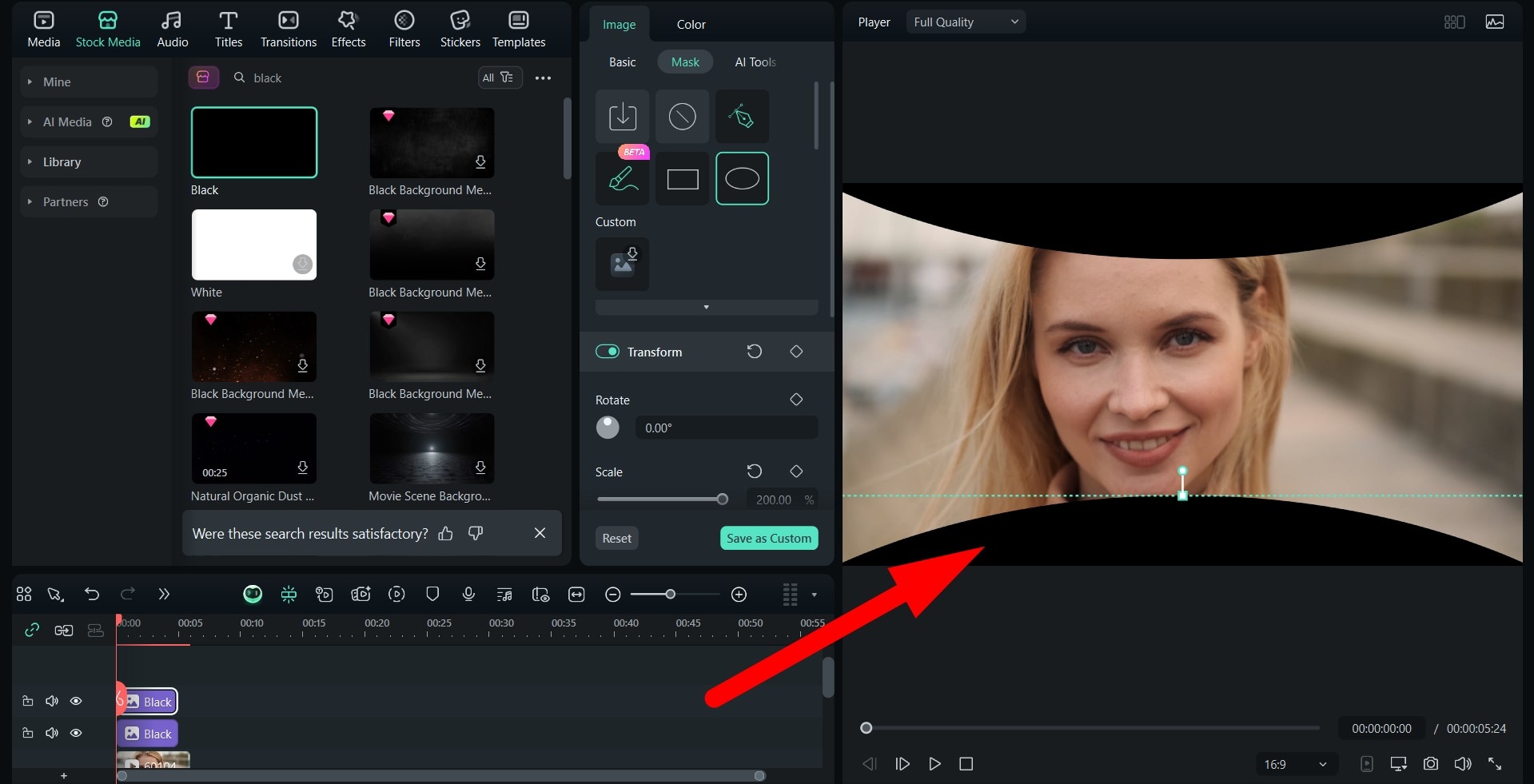
- Découvrez notre résultat unique.
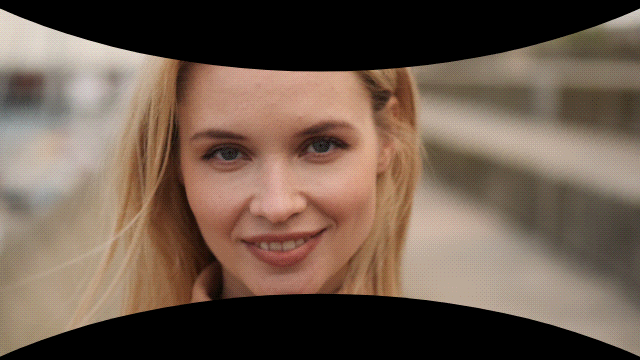
C'est le meilleur atout de Filmora. Non seulement il offre plusieurs façons d'atteindre vos objectifs, mais il vous offre également une liberté créative pour expérimenter et obtenir des résultats captivants.
Conseils bonus pour des vidéos plus cinématographiques
L'ajout de bandes noires n'est que le début de votre parcours de réalisateur. Voici comment pousser vos séquences encore plus loin dans le domaine cinématographique.
- Étalonnez comme un cinéaste – Ajustez manuellement le contraste, la saturation et la balance des couleurs pour donner à vos images une tonalité cinématographique cohérente. Les teintes jaune doré conviennent parfaitement aux histoires nostalgiques ou romantiques, tandis que les tons plus froids (comme les bleus et les verts foncés) sont plus adaptés aux thrillers et à la science-fiction.
- Utilisez la profondeur de champ pour guider le spectateur – Floutez légèrement l'arrière-plan (ou filmez votre vidéo avec un objectif grand angle) pour que le sujet ressorte dans la scène. Cette technique donnera assurément un rendu plus professionnel, inspiré par le cinéma hollywoodien.
- Adaptez votre fréquence d'images à l'ambiance – La norme hollywoodienne est de 24 images par seconde. Cela donne à votre vidéo une fluidité cinématographique classique, tandis que des fréquences d'images plus élevées peuvent donner un aspect plus vivant et moderne, et sont couramment utilisées dans les séries télévisées (en particulier les feuilletons télévisés). Bien entendu, il est conseillé de respecter une fréquence d'images unique pour tous les clips.
- Ajoutez Mouvements de caméra cinématographiques – Même en post-production, vous pouvez ajouter de subtils zooms, panoramiques ou effets de travelling, surtout si vous travaillez sur un plan fixe. Ce simple montage peut rendre la scène plus fluide et dynamique.
- Accompagnez la bonne musique – La bande-son représente la moitié de l'expérience cinématographique. Choisissez une musique qui correspond au rythme et à l'ambiance de votre scène. Filmora peut vous être d'une grande aide grâce à sa vaste bibliothèque de musique sous licence Universal Studios.
- Soignez votre composition – Les règles de réalisation existent pour une raison, et à moins d'être un cinéaste chevronné qui sait les transgresser, il est important de les respecter scrupuleusement. Cela signifie que vous devez respecter la règle des tiers et conserver une marge de manœuvre suffisante pour que les barres noires améliorent le cadre et ne le gênent pas.
Erreurs courantes et comment les corriger
Enfin, avant de conclure, nous souhaitions vous proposer une petite section de dépannage où nous aborderons les erreurs les plus courantes liées aux barres cinématiques. Pas d'inquiétude ! Les correctifs sont également disponibles.
Erreur 1 : Les barres cinématiques réduisent considérablement la marge de manœuvre.
Solution 1 : Réduisez l'épaisseur de la barre ou repositionnez le plan et déplacez-le légèrement vers le bas.
Erreur 2 : Vous avez opté pour une exportation basse résolution pour gagner du temps, et les barres cinématiques sont pixellisées.
Solution 2 : Exportez toujours avec un débit binaire et une résolution plus élevés pour offrir à votre public un plaisir de visionnage optimal.
Erreur 3 : Les barres cinématiques semblent incohérentes d'un clip à l'autre.
Solution 3 : Assurez-vous d'utiliser le même préréglage de superposition pour tous les clips de votre projet.
Erreur 4 : Les barres rendent les sous-titres difficiles à lire.
Solution 4 : Agrandissez les barres cinématiques juste assez pour déplacer les sous-titres à l'intérieur de la zone noire et ainsi optimiser leur lisibilité.
Conclusion
Ajouter des barres noires cinématiques est l'un des moyens les plus rapides de transformer une séquence ordinaire en un film authentique. Avec Filmora, vous pouvez les appliquer en quelques minutes et de différentes manières. Une fois terminé, utilisez des outils de montage professionnels pour créer votre propre scénario. Téléchargez Filmora dès aujourd'hui et découvrez pourquoi il s'impose progressivement comme l'un des logiciels de montage vidéo incontournables pour les cinéastes professionnels comme pour les débutants.



 Sécurité 100 % vérifiée | Aucun abonnement requis | Aucun logiciel malveillant
Sécurité 100 % vérifiée | Aucun abonnement requis | Aucun logiciel malveillant


